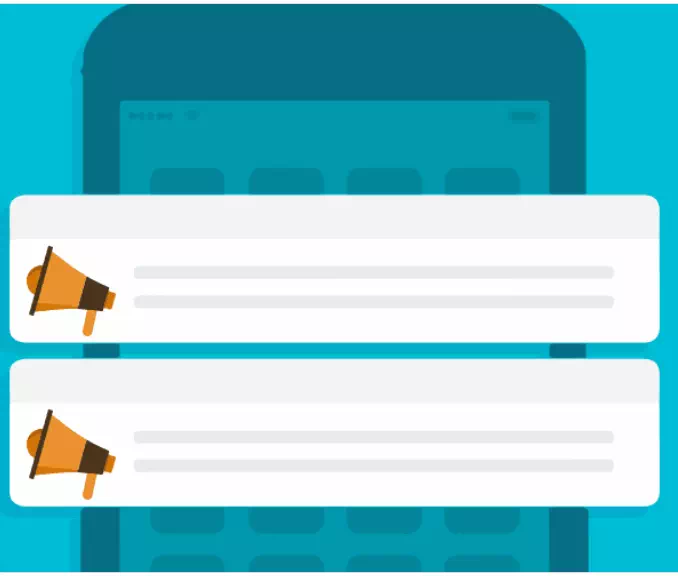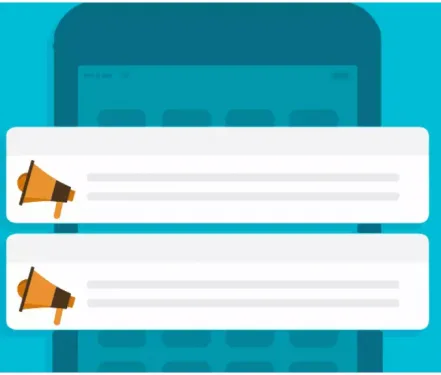Hoe vervelende advertenties en meldingen in applicaties en sites te blokkeren
Een van de belangrijkste functies van smartphones zijn meldingen, omdat deze technologie de gebruiker in staat stelt belangrijke informatie en updates snel en zodra ze binnenkomen te ontvangen, in plaats van naar iets nieuws te moeten zoeken in elke app of site die je leuk vindt.
Hoewel meldingen een erg handige manier zijn om de nieuwste artikelen van een site te ontvangen of om berichten naar een specifieke app te zien komen, proberen veel ontwikkelaars deze meldingen kwaadwillig te misbruiken en in plaats van nuttige en wenselijke updates ontvangen gebruikers vaak waarschuwingen die advertenties bevatten , sommige van deze advertenties zijn zelfs pornografisch.
In dit onderwerp leggen we uit wat de ideale manier is om van vervelende meldingen af te komen. Of deze meldingen nu afkomstig zijn van een vervelende app of een site waarvan je de meldingen per ongeluk hebt geaccepteerd, er is altijd een manier om vervelende of gênante meldingsadvertenties te verwijderen.
Advertentiemeldingen van apps stoppen
Onlangs zijn veel apps, vooral apps die niet zijn toegestaan in de Stores, begonnen met het verzenden van advertenties in hun meldingen. Enkele van de slechtste voorbeelden hier zijn Share IT, een app voor het delen van bestanden, en SnapTube, dat video's van verschillende sites downloadt.
Om hier van de meldingen af te komen, moet u in de eerste plaats weten welke app verantwoordelijk is voor de meldingsadvertenties. De app is meestal te herkennen aan het pictogram dat in de meldingshoek verschijnt, of u kunt de melding ingedrukt houden om de naam van de verantwoordelijke app weer te geven.
Apps die vervelende notificaties versturen zijn meestal niet echt belangrijk qua notificaties, dus het is prima om alle notificaties in een keer uit te zetten.
Volg deze stappen nadat u de app heeft geïdentificeerd die verantwoordelijk is voor advertentiemeldingen:
Schakel meldingen op Android-telefoons uit
Hoe app-meldingen op Android uit te schakelen
- Open de app Instellingen vanuit het menu of de meldingsbalk.
- Open de optie Toepassingen.
- Zoek de app waarvoor u meldingen wilt uitschakelen en ga naar de opties.
- Tik onder Opties op Meldingen.
- Schakel alle of bepaalde soorten meldingen uit, afhankelijk van uw voorkeur.
Schakel advertenties en meldingen op de iPhone uit
- Ga naar Instellingen.
- Klik op de optie Meldingen.
- Zoek de app waarvan u de meldingen wilt uitschakelen en tik erop om de opties aan te passen.
- Schakel meldingen uit door de optie Meldingen toestaan uit te schakelen.
Hoe u meldingen en advertenties kunt stoppen die websites via uw browser verzenden
Sitemeldingen zijn meestal bedoeld om abonnees te informeren over de nieuwste onderwerpen die zijn geplaatst, of zelfs om hen te informeren over nieuwe aanbiedingen of andere nuttige informatie.
Aan de andere kant maken veel beruchte sites gebruik van meldingen om advertenties of zelfs frauduleuze en irritante links te sturen. Deze sites vertrouwen er meestal op dat gebruikers doorklikken om foutmeldingen mogelijk te maken.
Over het algemeen is het eenvoudig om sitemeldingen eenvoudig uit te schakelen, maar u moet de naam onthouden van de site die u oorspronkelijk de waarschuwingsadvertenties heeft gestuurd, aangezien de sitenaam meestal onder de melding wordt weergegeven.
Schakel advertenties en meldingen uit in de Google Chrome-browser
- Open het menu via het pictogram met de drie verticale stippen boven aan het scherm en voer vanaf daar Instellingen in.
- Zoek de optie Site-instellingen en klik in de opties op Alle sites.
- U ziet een lijst met alle sites die u gewoonlijk bezoekt, zoek de site die verantwoordelijk is voor de waarschuwingsadvertenties en klik erop.
- Op het tabblad Rechten vindt u de optie Meldingen, klik erop om door te gaan.
- Schakel de optie Meldingen weergeven uit.
U kunt ook naar de gewenste site gaan en vervolgens op het pictogram in de vorm van een hangslot naast de naam van de site klikken. Kies vervolgens Locatie-instellingen en voer de bovenstaande stappen uit.
in de Mozilla Firefox-browser
- Ga naar de site die u vervelende push-advertenties stuurt en klik op het hangslotpictogram naast de sitenaam.
- Klik op Site-instellingen bewerken.
- Zet een vinkje naast de optie Meldingen en klik vervolgens op de optie Wissen.
Hoe voorkom je überhaupt pushmeldingen?
Het antwoord is simpel: installeer geen apps van derden of apps met een slechte reputatie voor het misbruiken van meldingen en bezoek geen verdachte sites zoals piratensites, aangepaste downloadsites of pornosites.
Over het algemeen moet u uitkijken voor sites die u vragen toestemming te geven voor het verzenden van meldingen naar uw telefoon. Hoewel de meeste sites de gebruiker respecteren en alleen meldingen sturen voor de inhoud die ze hebben goedgekeurd, zijn er veel sites die van de gebruikers willen profiteren zonder zich zorgen te maken over spammen of zelfs scammen.
In het algemeen, in het geval dat u wordt blootgesteld aan vervelende waarschuwingsadvertenties, zijn de methoden die we hierboven noemden meer dan voldoende om u ervan te ontdoen en het ongemak of de verlegenheid die ze kunnen veroorzaken te voorkomen.